銀軸とTKLサイズでFPSゲームに使いやすい鉄板キーボード「K65 RAPIDFIRE」の後継機が遂に登場しました。
今回はその後継機である、Corsair(コルセア)のメカニカルゲーミングキーボード「K60 PRO TKL OPX」をご提供いただけたのでレビューしていきます。
※日本での発売はAmazonのCorsairストア限定となっています
⇓動画でも確認できます⇓
K60 PRO TKL OPXの特徴

- デバウンスの無い超高速な応答と高耐久な「CORSAIR OPX 光学メカニカルキースイッチ」を搭載
- コンパクトで高耐久なアルミニウムデザイン
- 8000Hzの超高速ポーリングレートに対応
- 耐久性の高いポリカーボネート製キーキャップで、カスタムキーキャップへの交換も可能
性能(スペック)
| キースイッチ | スイッチ | CORSAIR OPX 光学メカニカルキースイッチ |
|---|---|---|
| 軸 | CORSAIR OPX 光学メカニカルキースイッチ | |
| アクチュエーションポイント | 1.0mm | |
| キーストローク | – | |
| 押下圧 | – | |
| 耐久性 | 1億5000万クリック | |
| サイズ | フォームファクター | TKL |
| 幅 | 359mm | |
| 奥行 | 136mm | |
| 高さ | 36mm | |
| 重量 | 960g | |
| ケーブル | タイプ | 取り外し可能なUSB-C to USB-Aケーブル |
| 長さ | 約1.9m | |
| レポートレート(Hz) | 8000Hz | |
| 配列 | 日本語配列 | |
| ソフトウェア | iCUE | |
パッケージ内容
梱包状態
 |
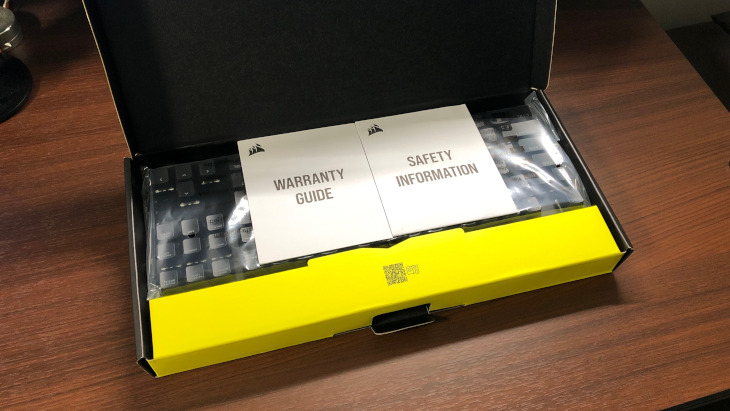 |
 |
 |
パッケージ内容
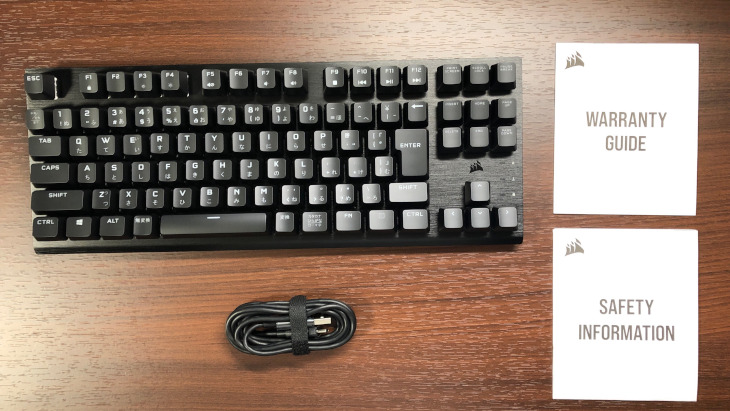
K60 PRO TKL OPX本体、取り外し可能なUSB-C to USB-Aケーブル、安全ガイド、保証ガイド。
外観・仕様
デザイン
 |
 |
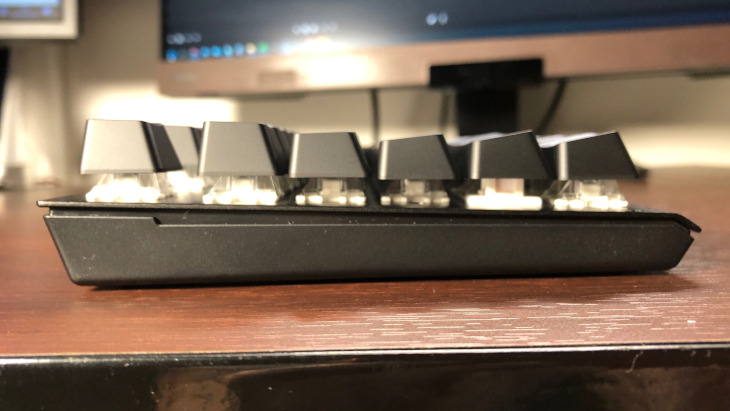 |
 |
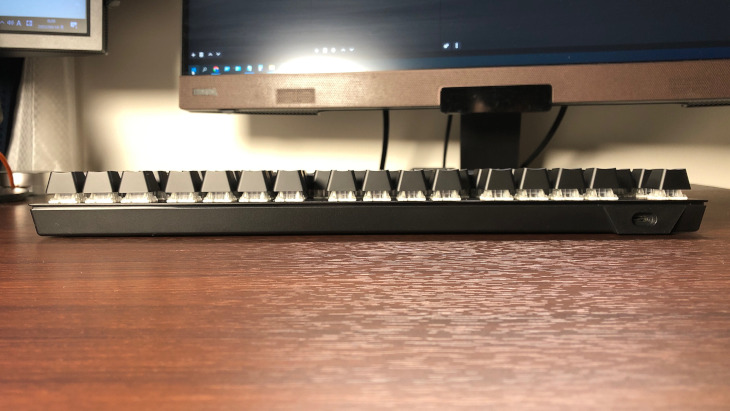 |
 |
全体を見た感じではスタイリッシュなデザインだなと言った印象です。
マットな質感のキーキャップと水平方向に切れ込みが入っている様な加工がされたアルミフレームで、チープ感を一切感じさせないカッコイイデザインになっています。
全体的に黒一色で少し威圧感があるようにも感じられますが、ゲーミング感が少なくスタイリッシュなデザインが好き人には好まれそうです。
フレーム
 |
 |
フレーム表面はアルミニウム製で頑丈なつくりになっています。光を当てると水平方向のライン状に光沢が反射して、なかなか高級感を感じさせます。
また矢印キー上部にはロゴマークとインジケーターがあります。
フレーム底面はプラスチック製になっています。
キーキャップ
 |
 |
 |
 |
キーキャップはポリカーボネート製でサラサラとした質感の光沢の少ないマットなキーキャップ。
印字はプリントタイプなので、長く使用していると黒い部分が変色や摩耗があるかもしれません。印字部分はライティングが透過するようになっています。
また印字はかな印字があるタイプと無いタイプがありますが「K60 PRO TKL OPX」はあるタイプで、かな印字も透過するようになっています。
メディアコントロールキーなどのショートカットキーも透過するようになっています。
キーはフレームからむき出しになっているフローティングデザインです。
キーキャップの形状はスペースキー以外は凹状になっています。スペースキーは凸状。スペースキーの幅は標準的でキー4個分といった感じ。(配列によって違いあり)
配列

今回ご提供頂いた「K60 PRO TKL OPX」の配列は日本語配列です。
TKLサイズにはPrint Screen列が省かれているものとされていないものがありますが、「K60 PRO TKL OPX」は省かれていない一般的なTKLデザインで専用キーなどもありません。
ショートカットキーや専用キー
 |
 |
 |
ショートカットキーは以下。
| オンボードライティング | FN + 1 | スパイラルレインボー |
|---|---|---|
| FN + 2 | レイン | |
| FN + 3 | レインボーウェーブ | |
| FN + 4 | バイザー | |
| FN + 5 | タイプライティング(キーごと) | |
| FN + 6 | タイプライティング(波状) | |
| FN + 7 | カラーシフト | |
| FN + 8 | カラーパルス | |
| FN + 9 | カラーウェーブ | |
| FN + 0 | 単色(押してカラーを切り替える) | |
| FN + ` | オンボードに保存された効果にリセット | |
| FN + – | 効果スピードを落とす | |
| FN + = | 効果スピードを上げる | |
| FN + [ | 効果を左に回転 | |
| FN + ] | 効果を右に回転 | |
| ファンクションショートカット | FN + F1 | WinLockの切り替え |
| FN + F3 | バックライトの輝度を減らす | |
| FN + F4 | バックライトの輝度を増やす | |
| FN + F5 | ミュート | |
| FN + F7 | ボリュームを下げる | |
| FN + F8 | ボリュームを上げる | |
| FN + F9 | 再生停止 | |
| FN + F10 | 最終トラック | |
| FN + F11 | 再生/一時停止 | |
| FN + F12 | 次のトラック |
滑り止め
 |
 |
滑り止めは4隅に1枚ずつ、下段に長めの1枚が張られています。
グリップは横方向にはかなり強いですか、縦方向は普通といった感じです。打鍵でズレてしまうということは無さそうです。
スタンドにも滑り止めが張られているので、スタンドを立ててもしっかり固定されます。
サイズ

一般的TKLのサイズ感。
実測のサイズは以下になります。
| 横幅 | 359mm |
|---|---|
| 奥行 | 136mm |
角度調節(チルト)
 |
 |
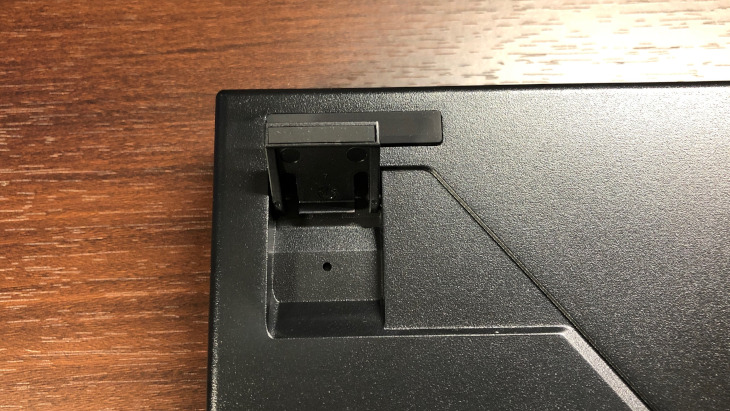 |
 |
角度調節は1段階で調節できます。
角度による高さ(実測)は以下。
| 奥側 | 手前側 | |
|---|---|---|
| 角度0 | 3.5~3.6㎝ | 2.8~3.0cm |
| 角度1 | 4.5~4.7㎝ | 2.9~3.0cm |
ケーブル
 |
 |
ケーブルはラバータイプの着脱可能なUSB-C to USB-Aケーブルで、接続部分は左側です。
長さは約1.9mと十分な長さ。
ソフトウェア(iCUE)
キー割り当て
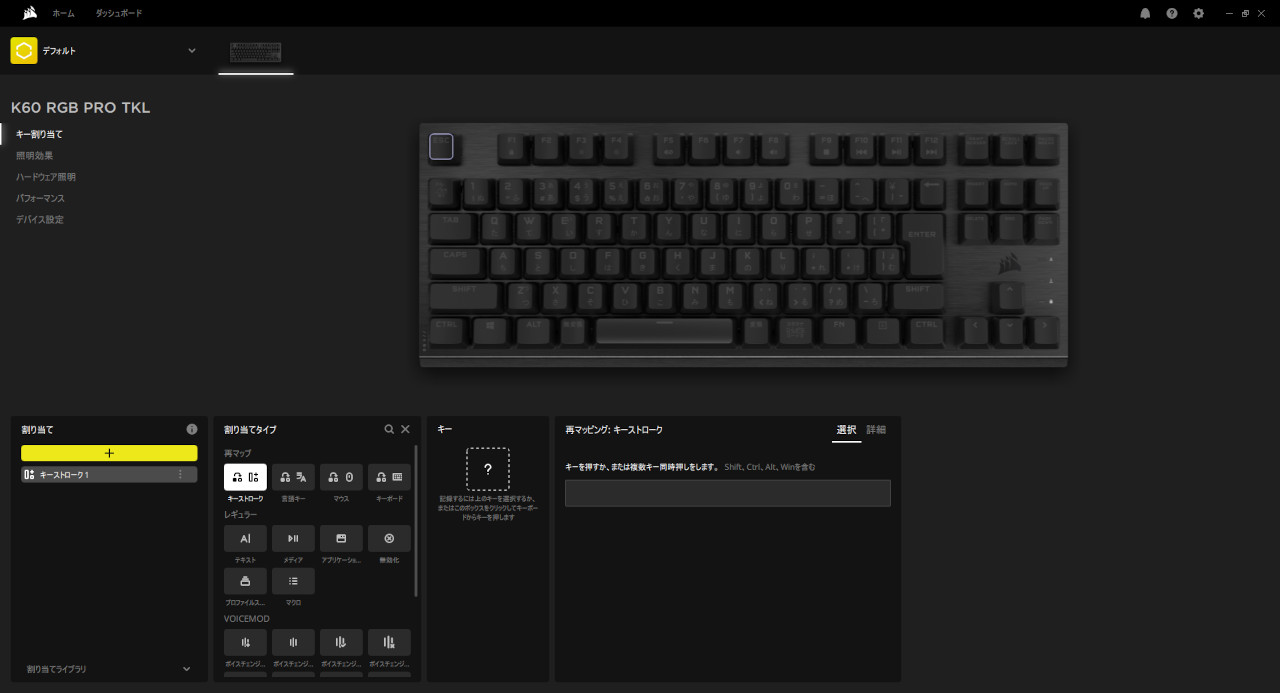
キー割り当てを設定する項目で、ソフトウェアに設定が保存されます。
Fnキーとメニューキー以外のキーは割り当て可能です。
●割り当てられる機能
- キーストローク
- 言語キー
- マウス
- キーボード
- テキスト
- メディア
- アプリケーション
- 無効化
- プロファイルスイッチ
- マクロ
- VOICE MOD
照明効果
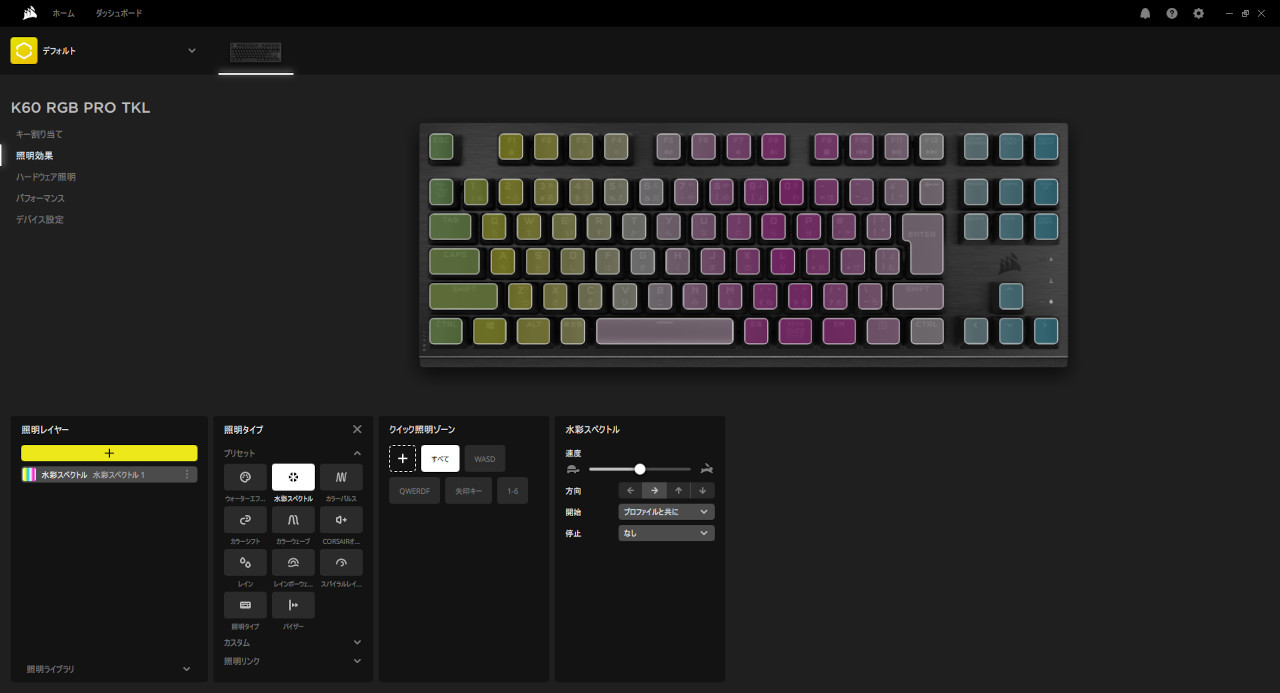
キー1つ1つにライティングのエフェクト、明るさ、色、速さなどを設定できます。
エフェクトは重ねてかけることもできます。
この設定はソフトウェアに保存されます。
●割り当てられるプリセット
- ウォーターエフェクト
- 水彩スペクトル
- カラーパルス
- カラーシフト
- カラーウェーブ
- CORSAIRオーディオビジュアライザー
- レイン
- レインボーウェーブ
- スパイラルレインボー
- 照明タイプ(リップル、キー)
- バイザー
- その他(カスタム、照明リンク)
⇓照明効果⇓
ハードウェア照明効果
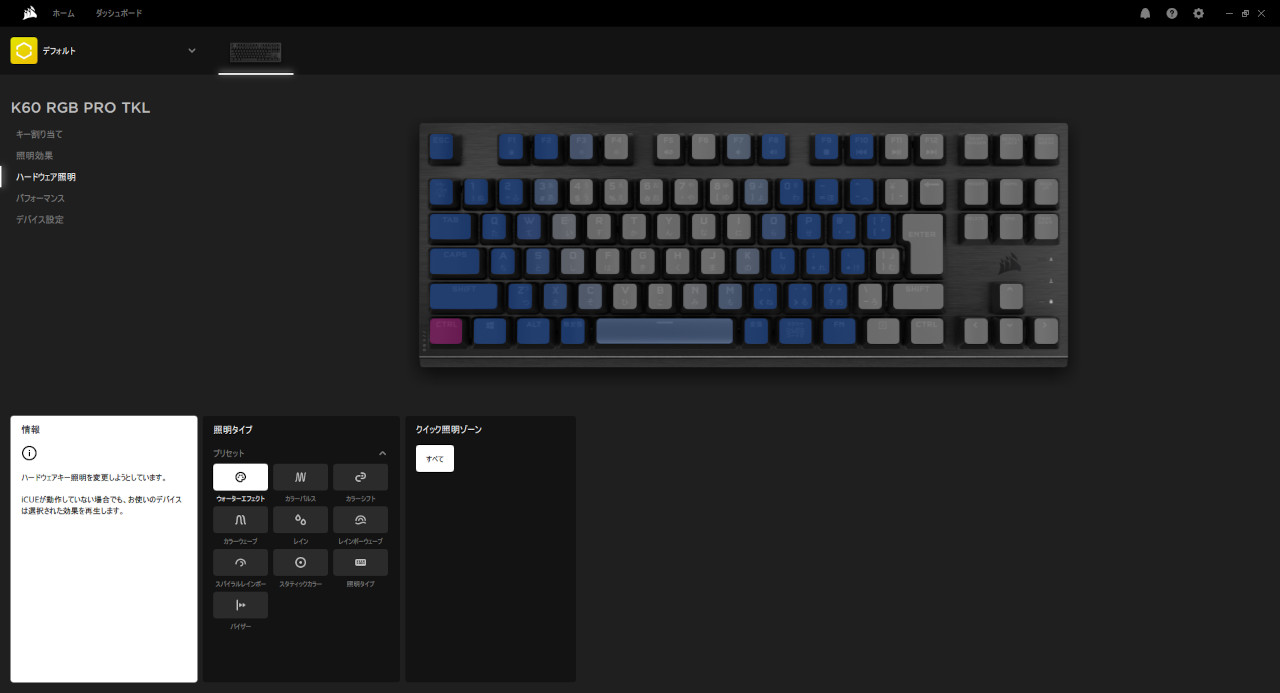
照明効果と同様。
この設定はキーボード本体に保存されます。そのため他のPCに接続してもその設定を使用することが出来ます。
●割り当てられるプリセット
- ウォーターエフェクト
- カラーパルス
- カラーシフト
- カラーウェーブ
- レイン
- レインボーウェーブ
- スパイラルレインボー
- スタティックカラー
- 照明タイプ(リップル、キー)
- バイザー
パフォーマンス
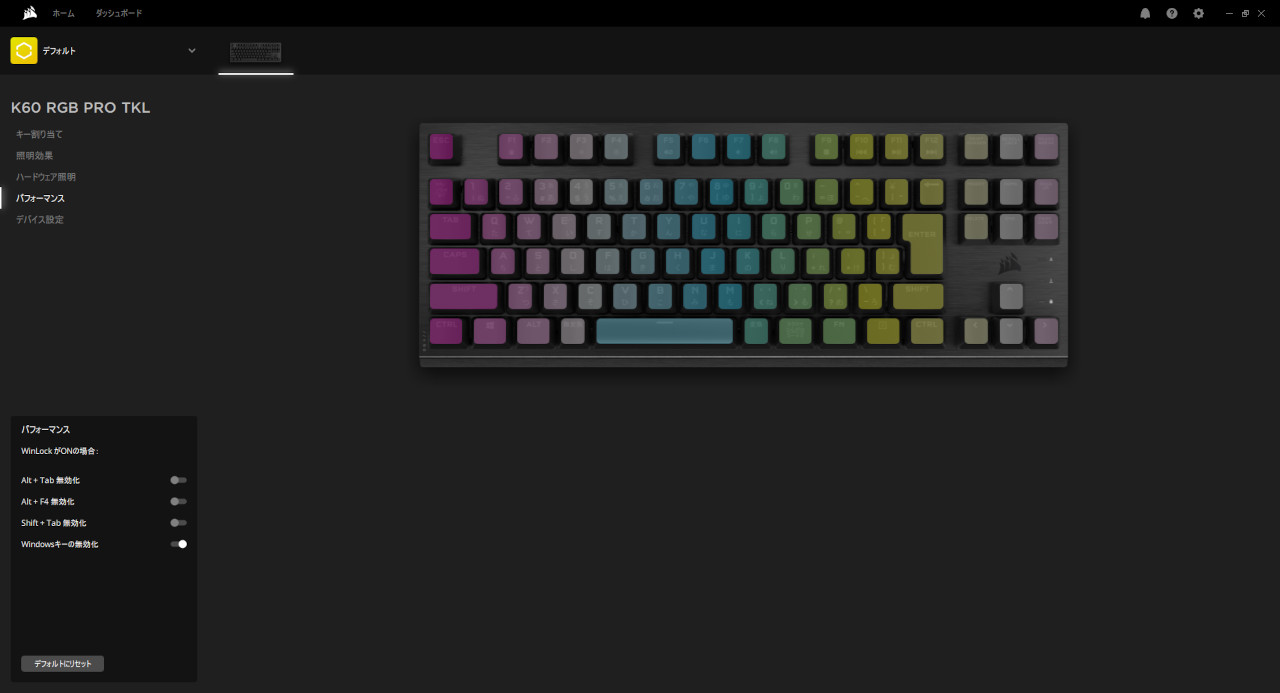
WinLockがONの際に無効化させるキーの設定。
デバイス設定
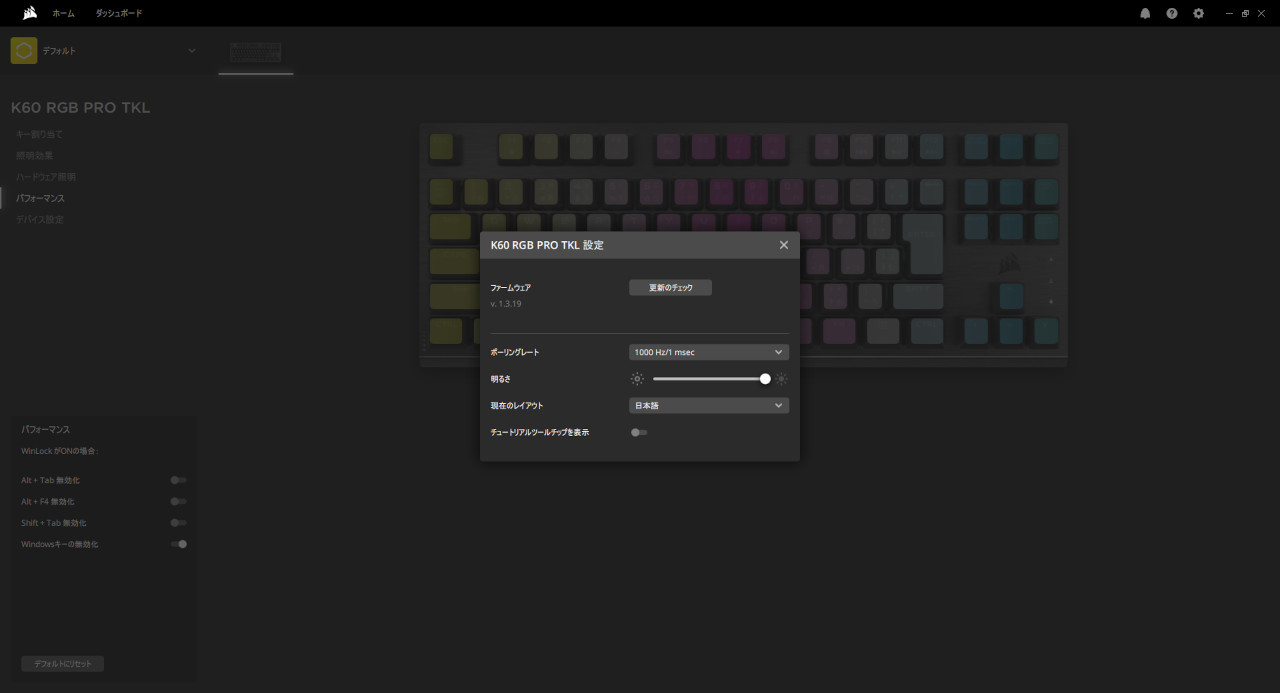
更新のチェック、ポーリングレートの設定などの設定。
【ポーリングレートについて】
ポーリングレートとは1秒間に操作情報を送信する回数です。1000Hzなら1秒間に1000回送信するということです。
高い数値のほうが送信間隔が短いため高速な応答速度になります。
「K60 PRO TKL OPX」のポーリングレートは125~8000Hzから選択できます。
キースイッチ(軸)

「K60 PRO TKL OPX」には「CORSAIR OPX 光学メカニカルキースイッチ」が搭載されています。
「CORSAIR OPX 光学メカニカルキースイッチ」の最大の特徴は赤外線で押し込みを検知する仕組みで物理的な接点が無いためチャタリングが発生することが無く、デバウンスタイムも発生しないことです。
物理的な接点が無い分クリック耐久性も高く、1億5000万クリックの耐久性を持ちます。
| 特徴 | アクチュエーションポイント | ストローク | 押下圧 | 耐久 | |
|---|---|---|---|---|---|
| CORSAIR OPX 光学メカニカルキースイッチ | アクチュエーションポイントが短く応答速度が高速で、反応速度が重要になってくるゲームに最適 | 1.0mm | – | – | 1億5000万クリック |
文字入力作業での使用感(タイピング感、タイピング音)
⇓タイピング音⇓
タイピング感やタイピング音は「Corsair K65 RAPIDFIREのCHERRY MX SPEEDスイッチ」と「Pulsar Gaming Gears PCMK TKLのKailh Silent Pinkキースイッチ」と比較しました。
「CORSAIR OPX 光学メカニカルキースイッチ」はアクチュエーションポイントが1.0mmとかなり短いですが、思ったよりもタイピングミスはなく文字入力に困ることはほとんどありませんでした。
文字入力作業をしていて一番に感じたことはかなりあっさりとした押し心地だったということです。
実際に打鍵してみると押下圧がかなり軽く感じられ、押したときの抵抗が少なくかなりサクサクとタイピングすることが出来ました。
「Corsair K65 RAPIDFIREのCHERRY MX SPEEDスイッチ」と比べても体感できるくらいには軽く感じました。
「CHERRY MX SPEEDスイッチ」も45gと決して重くはない押下圧ですがそれよりも軽く感じたので、「CORSAIR OPX 光学メカニカルキースイッチ」の押下圧は結構軽めなのではないかと思います。
個人的には打鍵感に拘りは無くサクサク押し込めたほうがいいのでかなり好印象でした。
その分打鍵時にしっかりとした打鍵感が欲しいとか、しっかりとした重みが欲しいという人には物足りなさを感じそうだなと思いました。
打鍵音はかなり軽快な音といった感じでした。赤軸や銀軸のスコスコといった感じよりももっとあっさりとした音と言った感じです。
また底打ち音は結構大きいかなと感じました。「Corsair K65 RAPIDFIREのCHERRY MX SPEEDスイッチ」よりも大きく、強く打鍵するという人だと結構気になるレベルかもしれません。
また打鍵時に全てのキーで金属が鳴っており、特にスペースキーとエンターキーで大きめな金属音がなります。
私はこういった音は一切気にならないのですが、金属音が嫌いな人だと受け付けられないということもありそうだなと感じました。
ゲームでの使用感
実際にゲームをプレイしてみて使用感はどんな感じか試してみました。
プレイしたゲームはApex Legendsです。
配置のしやすさ
キーボードの置き方として、ニュートラル、ハの字、逆ハの字があると思うのでそれぞれ試してみました。
「K60 PRO TKL OPX」はテンキーレスサイズで比較的小さめなので、基本どの置き方でも問題なく配置できました。
キーボードが小さめな分マウスの可動域もとりやすく、変に腕を広げることなく自然な姿勢をとることが出来ました。マウスがキーボードにぶつかるということもありませんでした。
使用感
「K60 PRO TKL OPX」に搭載されている「CORSAIR OPX 光学メカニカルキースイッチ」は、押下圧が軽いためかなり操作しやすい印象でした。
キーキャップの質感は指が滑りにくい質感になっているので、指を置いている位置からズレにくく安定して操作出来ていたと思います。
「CORSAIR OPX 光学メカニカルキースイッチ」はもともとの応答速度が速く、アクチュエーションポイントも短いため普通のキースイッチと比べてかなり応答速度は速いはずですが、体感では速くなっているとは感じられませんでした。
ただキャラコンをする上でエアストレレイフやちょっとしたのぼり動作がしやすいように感じられました。これはたまたまかもしれませんがもし応答速度が速いことで操作がしやすくなっているのであれば、かなりの利点かと思います。
またアクチュエーションポイントが1.0mmとかなり短めですが、目立った誤操作等はありませんでした。ただWASDに指を置いていると力が入ったときに反応してしまうことがたまにありました。しかし使い慣れてきたらそういったことも無くなりました。
基本的には押しにくいボタンもなく、操作感が良いのでFPSに向いている印象でした。
1000Hzと8000Hzの違い
1000Hzと8000Hzの両方でも使ってみましたが、違いは特に感じられませんでした。
なのでポーリングレートが高いからと言って、特別有利になるということは無さそうかなと思いました。
8000Hzにしても動作が不安定になるということも無いので、とりあえず8000Hzにしておくというのもアリかとは思います。
同時入力テスト

ゲームをする際、2~3つのキーを同時に入力することも多々あると思います。
そこで同時入力をいくつまで受け付けるのかテストしました。
同時入力テストのテストに「キーボード同時入力テスト」を使わせていただきました。
K60 PRO TKL OPXの同時入力数
できるだけいっぺんにキーを押しても全てのボタンが反応してくれました。
すべてのキーをいっぺんに押すことはできないので最大いくつまでなのかはわかりませんが普通に使う分には困ることはまずなさそうです。
応答速度(反応速度)

キーボードの応答速度(反応速度)を測っていきます。
測り方としては「反応速度計測ゲーム」というゲームで反応速度を測定して他のキーボードと比較するというやり方です。
なので純粋なキースイッチの応答速度を計っているわけではないので参考程度に見ていただければ幸いです。
このテストで分かることは『露骨な遅延』や『キーの押し込みやすさ』程度のものです。
テストはポーリングレート1000Hzと8000Hzをそれぞれ100回ほど測定してみました。
| 1000Hz | 8000Hz | |
|---|---|---|
| 最速 | 0.16 | 0.169 |
| 最遅 | 0.189 | 0.2 |
| 平均 | 0.1797 | 0.1835 |
その結果、大きな差はありませんでしたがなんとな~く8000Hzのほうが遅延があるように感じられました。
どちらも遅くないので気のせいかもしれませんが、8000Hzだと速く反応できたなと感じた時でも遅いタイムだったりすることが多かったです。
少なくとも8000Hzのほうが速く感じられる場面はありませんでした。
かなりあてにならないテスト結果ではありますが、テスト的にも体感的にも8000Hzにするメリットはあまり無さそうだなと思いました。
とは言えどちらでも他のゲーミングキーボードと比べても比較的早く反応できていたので、FPSでは問題なく使用できるかと思います。
⇓測定の仕方、その他ゲーミングキーボードの応答速度(反応速度)は以下の記事で確認できます。⇓

おすすめの設定
ポーリングレート
ポーリングレートは125~8000Hzから選択できますが、最大の8000Hzにしても特にゲームで優位性を感じられなかったので初期設定の1000Hzに設定しておけば良いかと思います。
もちろん8000Hzでも問題なくゲームで使用することが出来るので、設定しておけば気持ち的にプラスかもしれないですね。
まとめ
コンパクトで配置しやすくマウスの可動域を取りやすいサイズ感と、応答速度に優れ軽やかな操作が出来るキースイッチでかなりFPSゲームに最適なキーボードだったと思います。
キースイッチの耐摩耗性、高耐久な光学キースイッチ、頑丈なアルミフレームとあらゆる面で耐久性が高くFPS向けTKLキーボードとしてはかなり質の高いキーボードだと思います。
銀軸のゲーミングキーボードと比べるとやや高価なキーボードですが、耐久性の観点から長く使えることを踏まえると高すぎることは無いかなと感じました。
ただ応答速度が速いことでゲームで有利にプレイできることを期待して購入を考えている場合は、体感ではまず感じられないし変化も無いと思うので改めて一考したほうが良いかと思います。
こんな人におすすめ
- 押下圧が軽く操作がし易いFPS向けのキーボードが欲しいという人
- FPS向けの高性能で出来るだけ長く使えるキーボードが欲しいという人
良かったところ
- 押下圧が軽く軽快に押し込むことが出来、FPSゲームで素早くより体感に近い操作ができる
- 応答速度が速いためか、キャラクター操作で動きが鈍く感じることが少なかった印象
- キーキャップの質感が指が滑りにくい質感で、定位置からズレにくい
- フレームはライティングが放射するように反射する表面加工でよく映える
悪かったところ
- 打鍵時の底打ち音と金属音が大きめ
- ポーリングレートは1000Hzと8000Hzでは体感できる違いがない
⇓その他のゲーミングキーボードのレビュー記事は以下で確認できます⇓

⇓おすすめのゲーミングキーボードと選び方を以下で解説しています⇓



icueにて最新ファームウェアv.1.1.15に更新したところポーリングレート1000以上の選択が消えて選べなくなってしまいました。
同事象が起きるか検証してもらう事は可能でしょうか
今確認したところそのバージョンではなかったのですが、今のバージョンでは8000Hzまで選択できるようになっていました。
現状でも選択できないままでしょうか?
返信ありがとうございます
現状選択できる最大Hzは1000のままです。
情報を探しているものの解決策が見つからない状況です。
こんばんは
公式フォーラムを見たら最新ファームウェアで同じ状況になっているユーザーを発見しました。
ファームウェアアップデート待ちということで待機します。
コメントありがとうございます。
返信が遅くなり申し訳ませんorz
他にもいらっしゃるんですね。私とバージョンが違うのが不思議ですね・・・。
お役に立てず申し訳ありません。